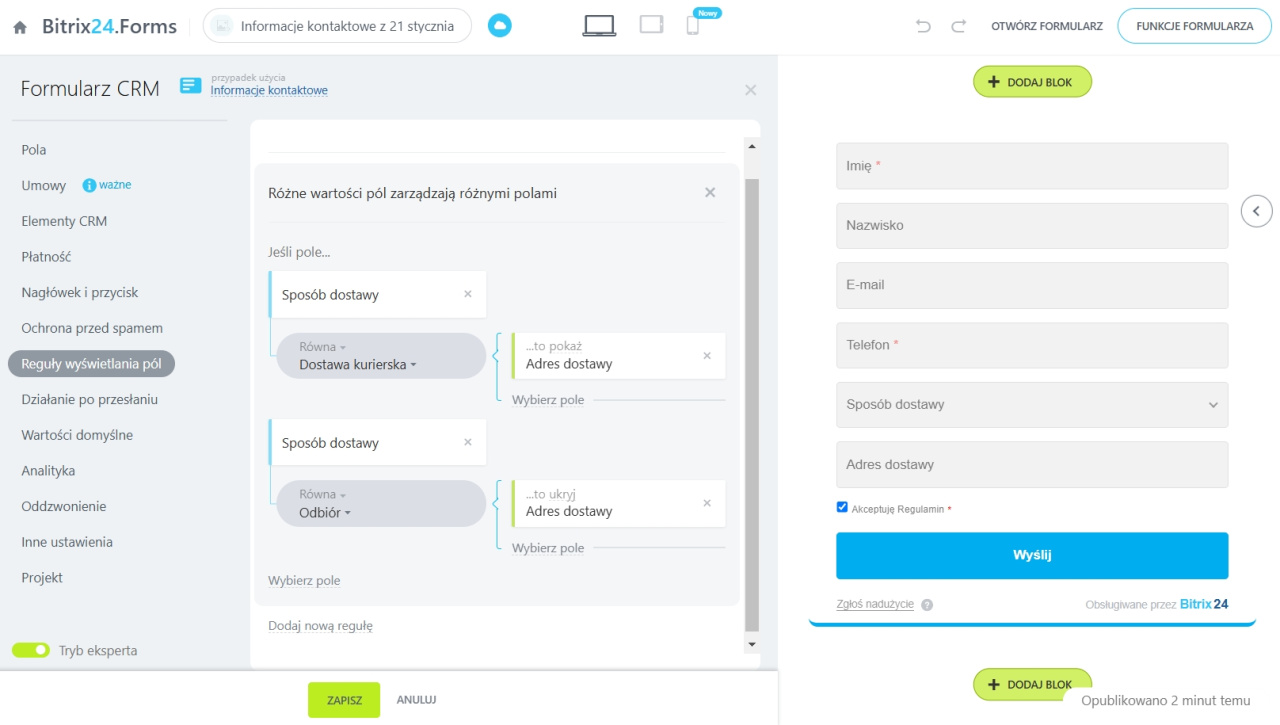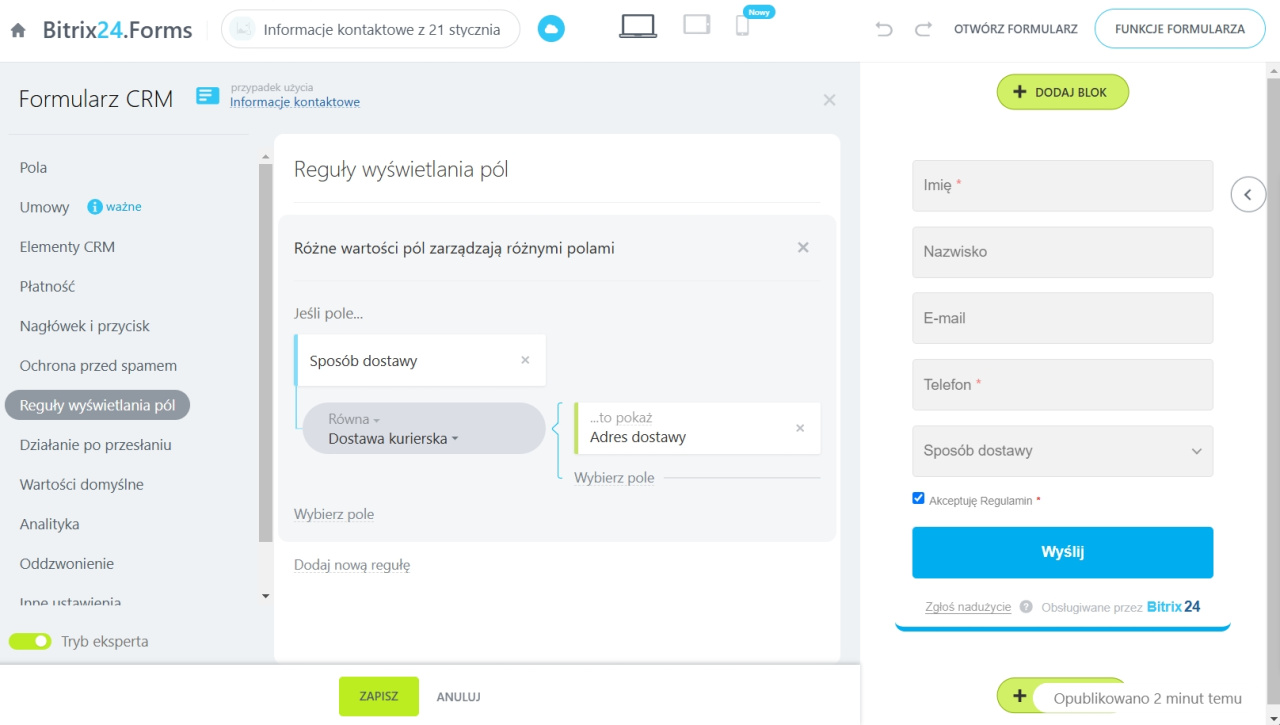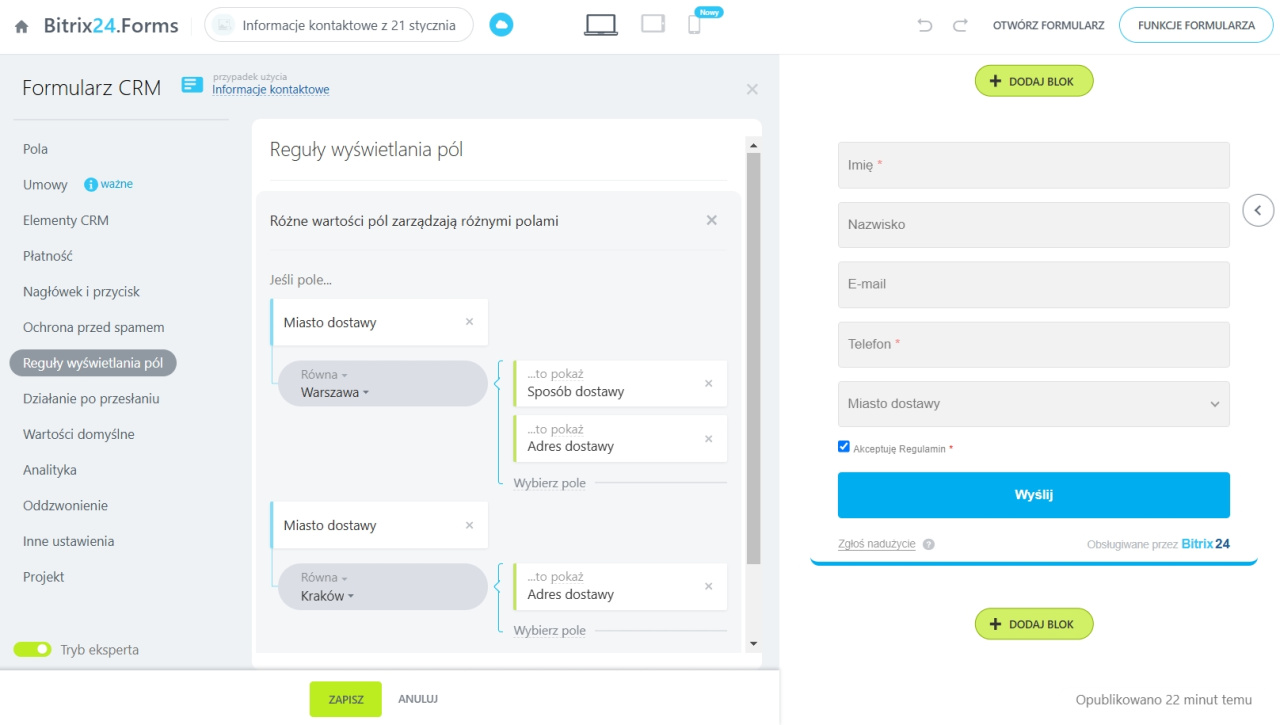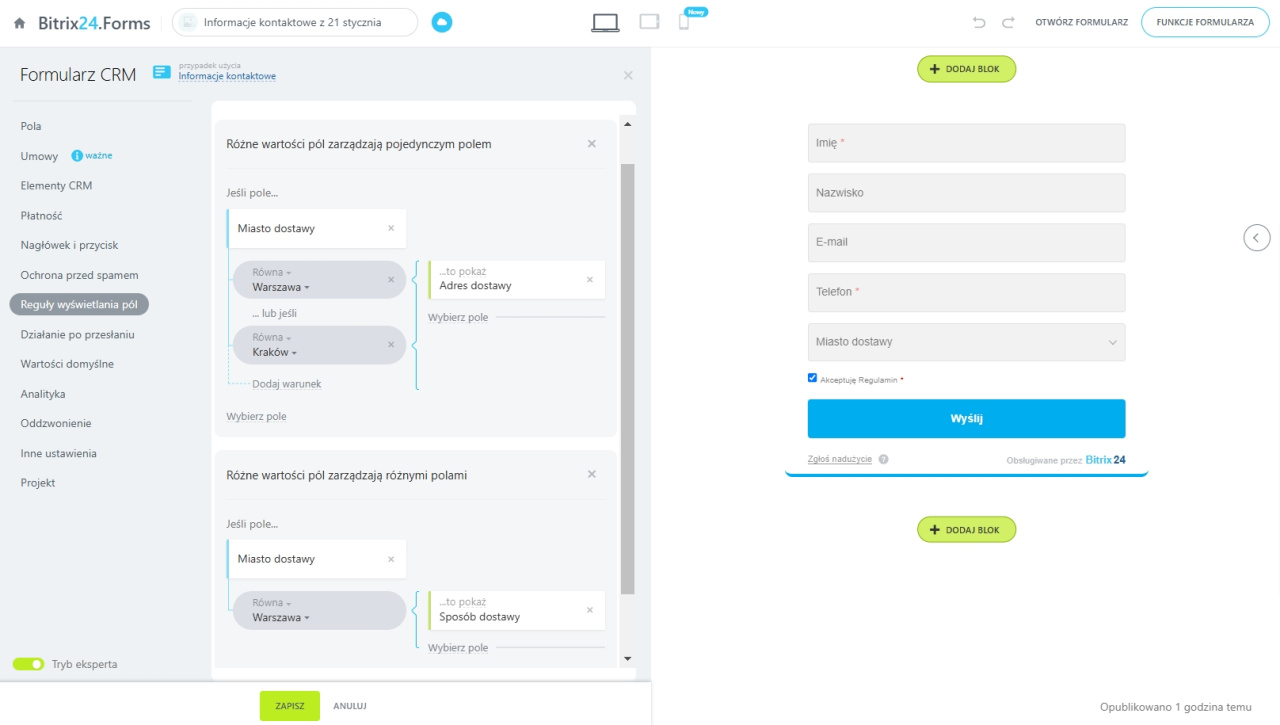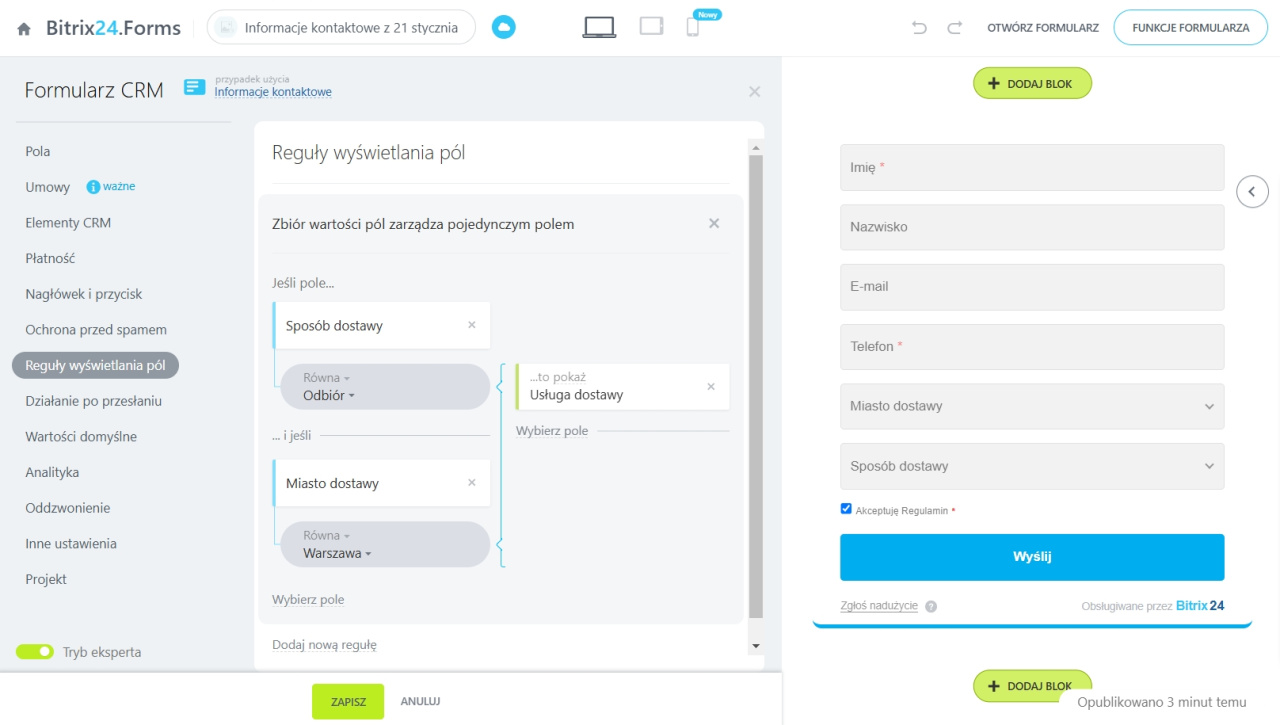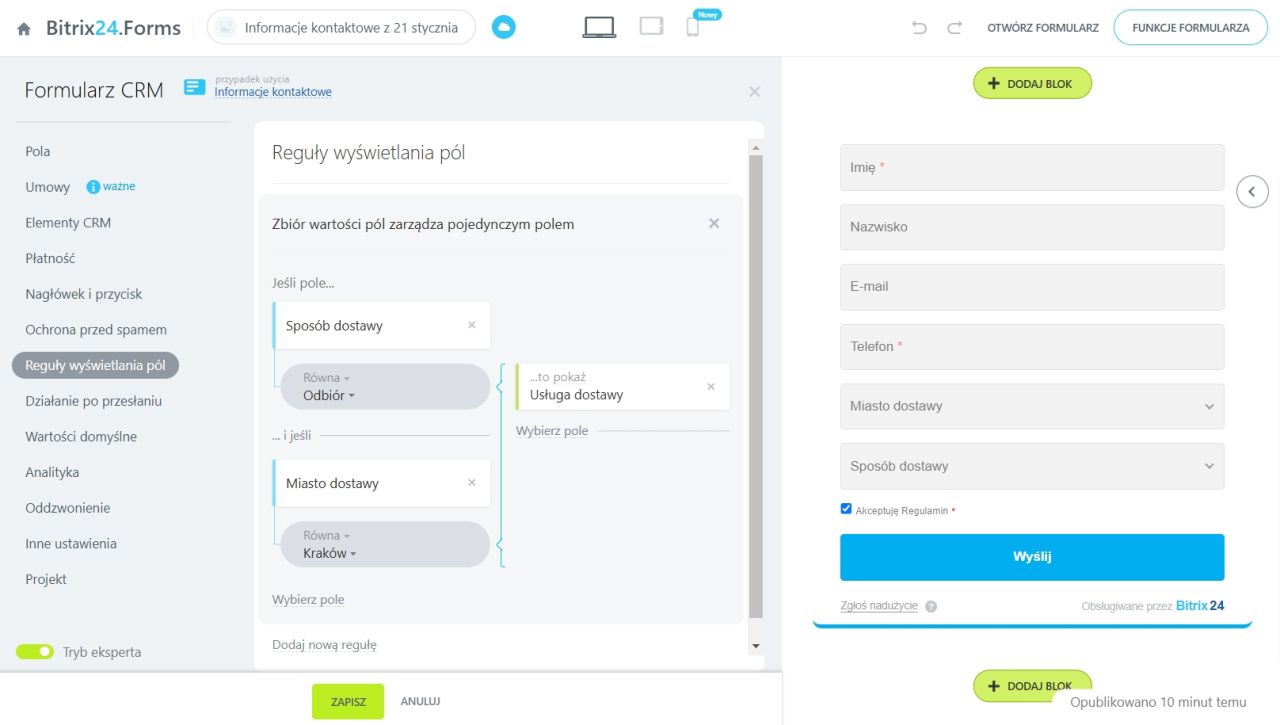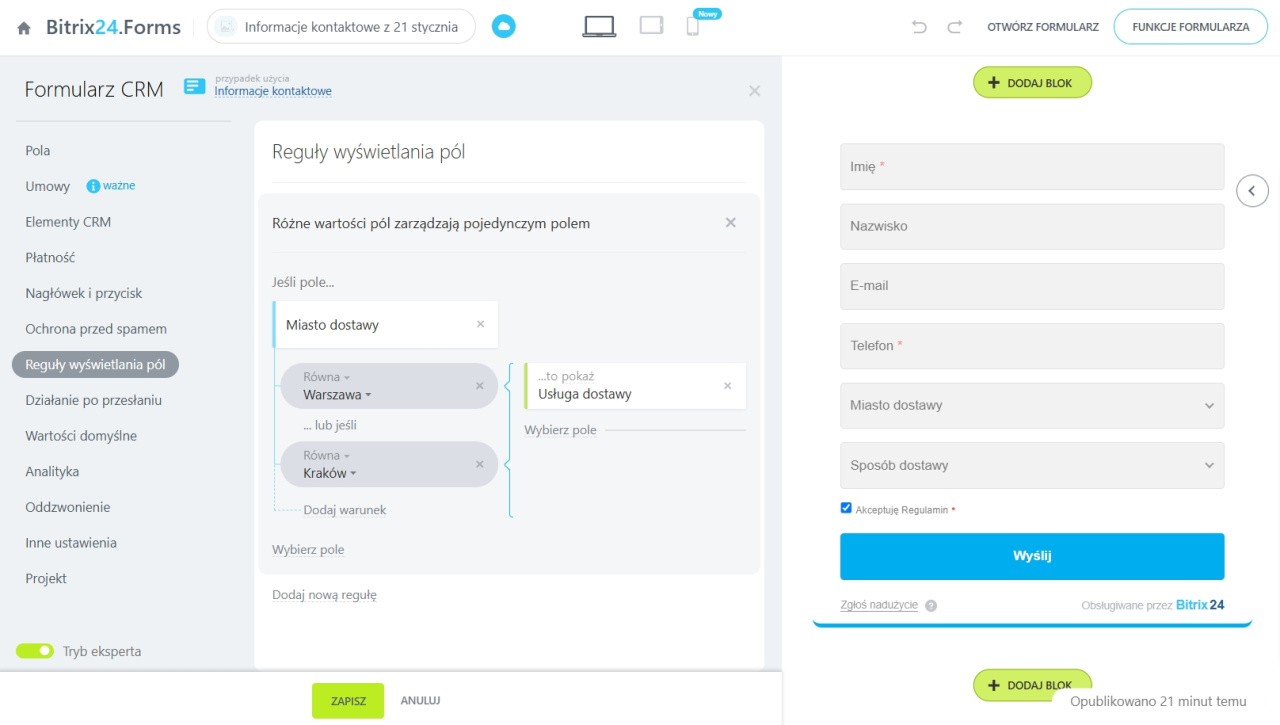W formularzach kontaktowych CRM można skonfigurować reguły wyświetlania pól, aby dostosować formularz do różnych klientów. W przypadku nieprawidłowej konfiguracji klient nie zobaczy w formularzu wymaganych pól lub wręcz przeciwnie, zobaczy pola niepotrzebne.
W artykule omówimy, jakie błędy mogą wystąpić w regułach wyświetlania pól i jak ich unikać.
Zbędny warunek
Jeśli w ustawieniach reguły wybierzesz wartość, dla której pole będzie wyświetlane, to dla wszystkich pozostałych wartości będzie ono ukryte w formularzu CRM. Aby ukryć pole, nie są wymagane żadne dodatkowe warunki.
Przykład ustawienia reguły:
- jeśli pole „Sposób dostawy” równa się „Dostawa kurierska”, to pokaż pole „Adres dostawy”,
- jeśli pole „Sposób dostawy” równa się „Odbiór”, to ukryj pole „Adres dostawy”.
W tym przykładzie druga część warunku jest zbędna. Pole „Adres dostawy” pojawi się w formularzu CRM tylko przy wyborze wartości „Dostawa kurierska” w polu „Sposób dostawy”. Przy każdej innej wartości pole „Adres dostawy” będzie ukryte.
Rozwiązanie. Pozostaw tylko pierwszy warunek. Jeśli „Sposób dostawy” równa się „Dostawa kurierska”, to pokaż pole „Adres dostawy”.
Niezgodność warunków
Jeśli w ustawieniach reguły „Różne wartości pól zarządzają różnymi polami” dla jednego pola wskażesz kilka warunków, zadziała tylko ostatni.
Przykład ustawienia reguły:
- jeśli pole „Miasto” równa się „Warszawa”, to pokaż pola „Sposób dostawy” i „Adres dostawy”,
- jeśli pole „Miasto” równa się „Kraków”, to pokaż pole „Adres dostawy”.
Po skonfigurowaniu tej reguły pole „Adres dostawy” pojawi się w formularzu CRM tylko wtedy, gdy w polu „Miasto” wybrano „Kraków”. Jeśli wybierzesz wartość „Warszawa”, pole „Adres dostawy” zostanie ukryte.
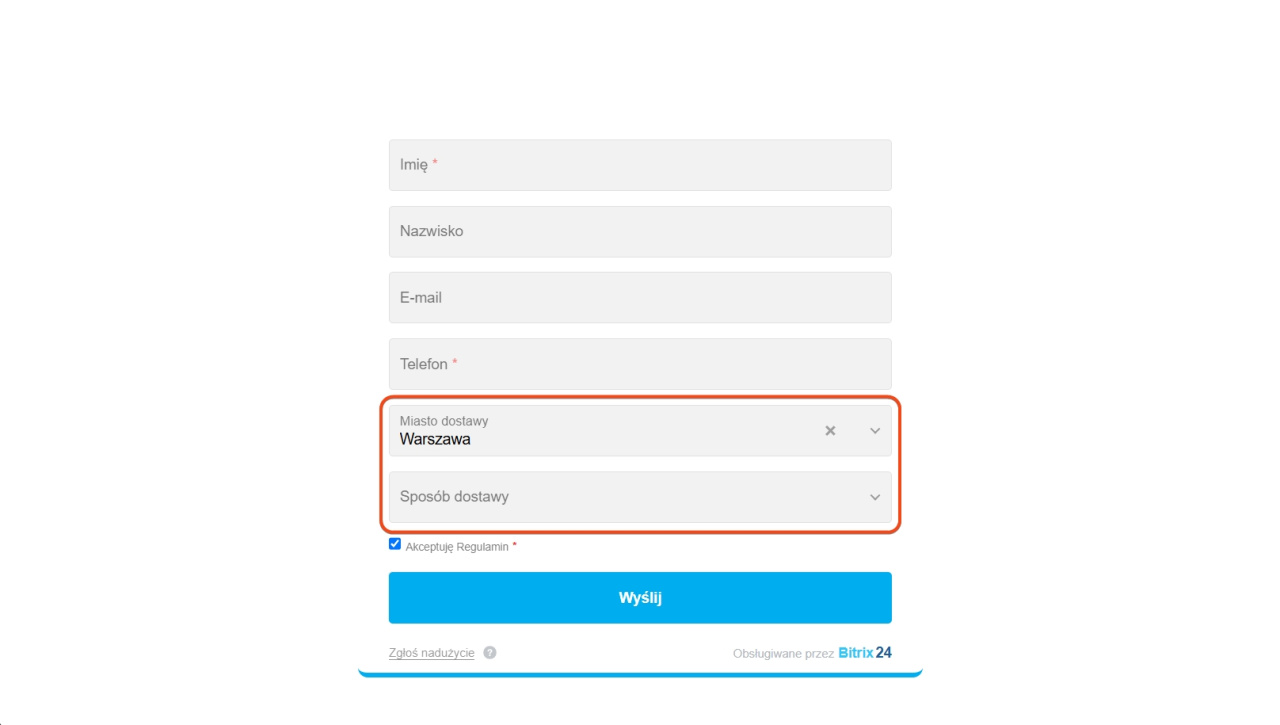 W polu „Miasto” wybrano wartość „Warszawa”, dlatego zostanie wyświetlone tylko pole „Sposób dostawy”
W polu „Miasto” wybrano wartość „Warszawa”, dlatego zostanie wyświetlone tylko pole „Sposób dostawy”
Rozwiązanie. Dodaj do formularza CRM dwie reguły:
- „Różne wartości pól zarządzają pojedynczym polem”: wprowadź wszystkie warunki, które muszą zostać spełnione, aby pole „Adres dostawy” zostało wyświetlone. Jeśli pole „Miasto” jest równe „Warszawa” LUB „Kraków”, pokaż „Adres dostawy”.
- „Różne wartości pól zarządzają różnymi polami”: jeśli pole „Miasto” równa się „Warszawa”, pokaż „Sposób dostawy”.
Przecięcie warunków
Jeśli do formularza CRM dodasz dwie reguły „Zbiór wartości pól zarządza pojedynczym polem”, w których wartości jednego pola są takie same, a wartości drugiego pola są różne, zadziała tylko ostatnia reguła.
Przykład ustawienia reguły:
- jeśli pole „Sposób dostawy” jest równe „Odbiór” I pole „Miasto” jest równe „Warszawa”, to pokaż pole „Usługa dostawy”,
- jeśli pole „Sposób dostawy” jest równe „Odbiór” I pole „Miasto” równa się „Kraków”, to pokaż pole „Usługa dostawy”.
Po skonfigurowaniu tej reguły pole „Usługa dostawy” pojawi się w formularzu CRM tylko w tym przypadku, gdy w polu „Miasto” wybrano „Kraków”. Jeśli wybierzesz wartość „Warszawa”, pole „Usługa dostawy” zostanie ukryte.
Rozwiązanie. W regule „Zbiór wartości pól zarządza pojedynczym polem” jest niemożliwe ustawienie wyboru różnych miast przy tej samej wartości pola „Sposób dostawy”. Skonfiguruj regułę tak, aby wyświetlanie pola „Usługa dostawy” zależało tylko od wyboru miasta lub sposobu dostawy. Na przykład użyj reguły „Różne wartości pól zarządzają pojedynczym polem”.
W skrócie
- W formularzach CRM można skonfigurować reguły wyświetlania pól, aby dostosować formularz do różnych klientów. W przypadku nieprawidłowej konfiguracji klient nie zobaczy w formularzu wymaganych pól lub wręcz przeciwnie, zobaczy pola niepotrzebne.
- Jeżeli w ustawieniach reguły wybierzesz wartość, dla której pole będzie wyświetlane, to dla wszystkich pozostałych wartości będzie ono ukryte w formularzu CRM. Aby ukryć pole, nie są wymagane żadne dodatkowe warunki.
- Jeśli w ustawieniach reguły „Różne wartości pól zarządzają różnymi polami” dla jednego pola wskażesz kilka warunków, zadziała tylko ostatni.
- Jeśli do formularza CRM dodasz dwie reguły „Zbiór wartości pól zarządza pojedynczym polem”, w których wartości jednego pola są takie same, a wartości drugiego pola są różne, zadziała tylko ostatnia reguła.